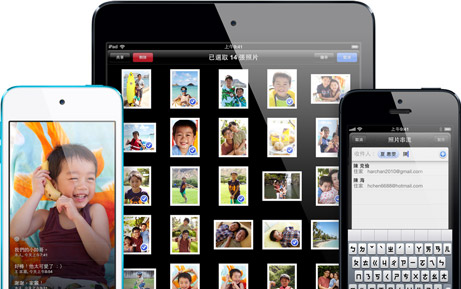
雖然 iPhone、iPad 或 iPod touch 拍照片很方便,但有時候需要分享展示或是要進行後置製作時,總是得將照片傳到我們其它的裝置上,例如 iPhone、iPad、Mac…等 iOS 或 OS 裝置。說到這個,相信各位朋友第一個想到的應該是先上傳電腦再傳到 iPad 上,或是上傳到雲端空間去下載照片;但其實,Apple 的 iCloud 提供照片串流功能,只要你的 iPhone、iPad、iPod 或 Mac 使用同一個 Apple ID,我們就可以透過 iCloud 照片串流讓 iPad 也能即時看到剛剛拍攝的照片了!接著讓 Dr. 愛瘋以 iPhone 為教學範例告訴你該怎麼做吧!

第一步:點選「設定」功能的圖示 iCon。
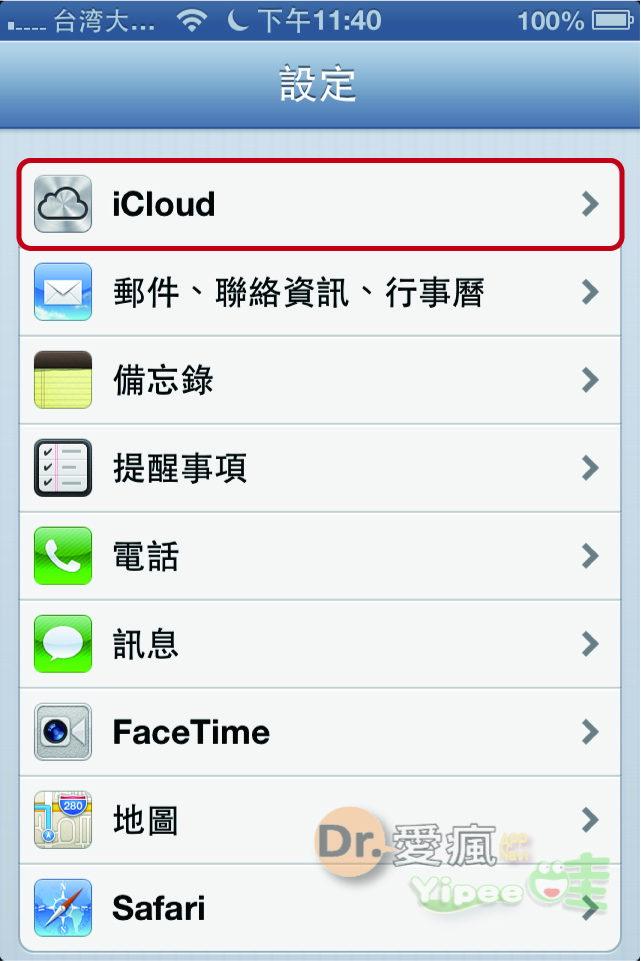
第二步:下滑畫面,點選「iCloud」選項。
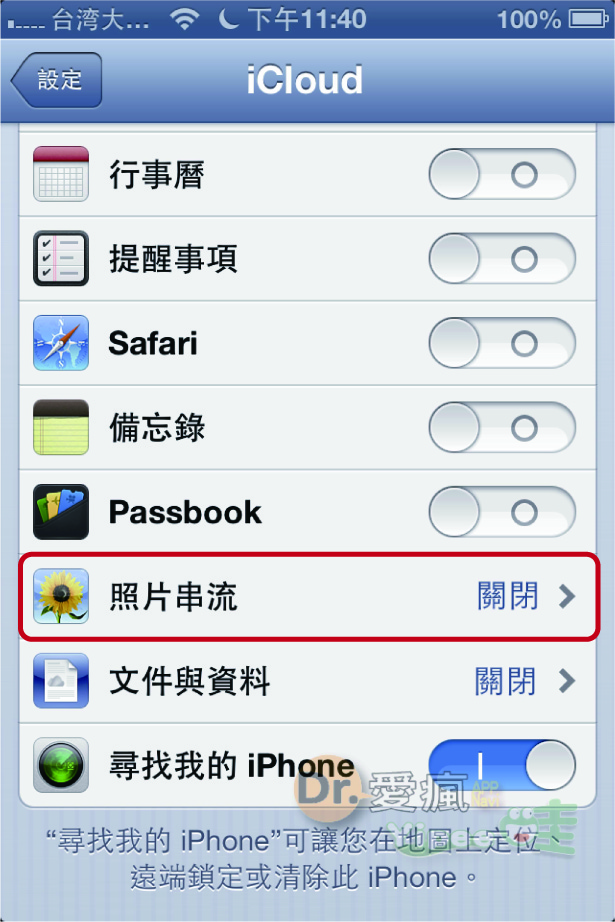
第三步:選擇進入「照片串流」功能。
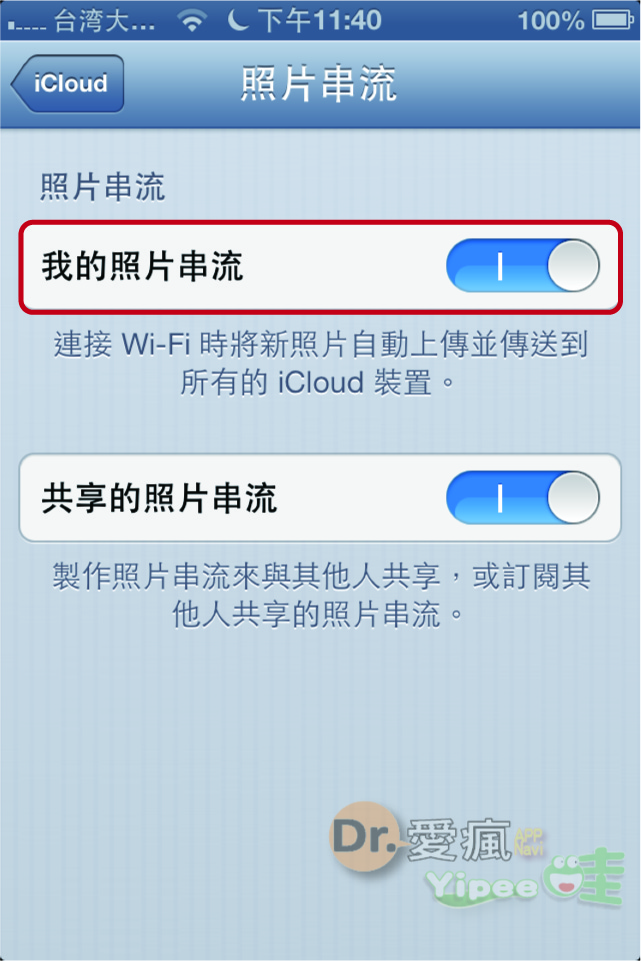
第四步:開啟「我的照片串流」選項,這個功能就是指只要有 Wi-Fi 連線時,我們用 iPhone 拍攝的照片就會透過將自動上傳到所有同一個 Apple ID 的 iOS 裝置上。
![]()
第五步:為了確認照片有沒有透過 WiFi 傳送檔案,我們可以開啟 iPhone 內建的「照片」功能。
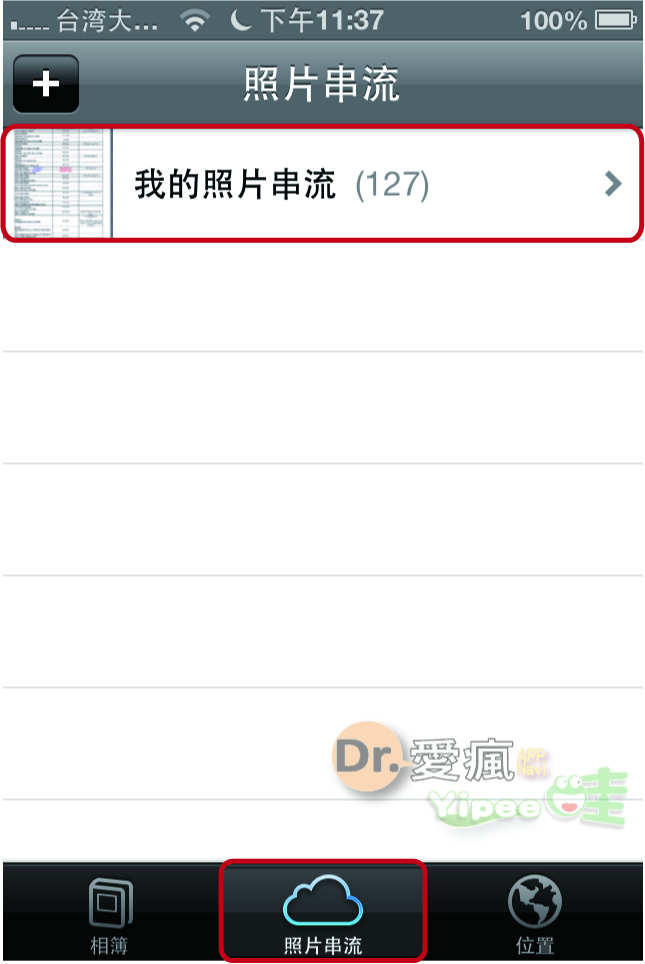
第六步:只要開啟照片串流,我們就會看到它多了個「照片串流」的選項,點選進入之後,會看到一個「我的照片串流」的資料夾,這個資料夾就是我們的 iPhone 或 iPad 串流的照片。這樣一來,我們也能在 iPad 上即時看到 iPhone 的照片,就可以省去電腦或雲端空間之間傳來傳去的麻煩了!
|
|

